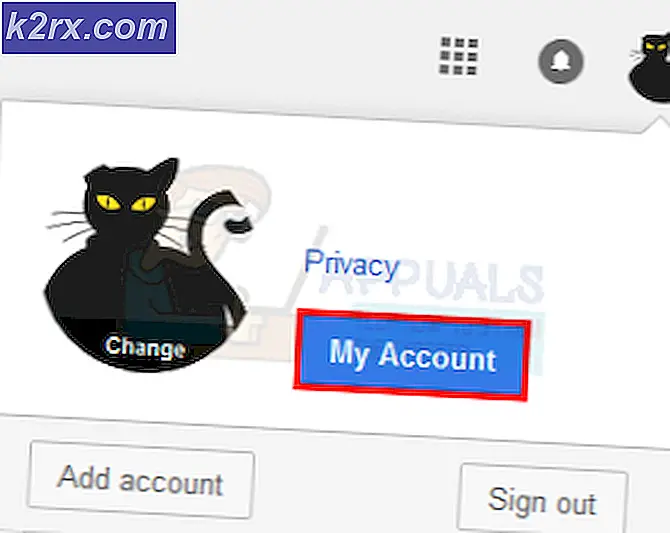การแก้ไข: ปิดใช้งานมุม / ขอบที่มีความแข็งใน Windows 10
Windows 10 นำการเปลี่ยนแปลงไปสู่โลกของ Windows มากนักส่วนใหญ่ไปได้ดีกับผู้ใช้ Windows แต่บางคนไม่ได้ หนึ่งในการเปลี่ยนแปลงที่ผู้ใช้เคยชินชื่นชมคือข้อเท็จจริงที่ว่า Microsoft ตัดสินใจเลือกใช้เพื่อปิดมุมที่ติดกันเมื่อใช้จอภาพมากกว่าหนึ่งจอจากผู้ใช้ Windows 10 ตัวเลือกนี้มีอยู่ก่อนหน้าใน Windows 7, Windows 8 และ Windows 8.1 และผู้ใช้ Windows เกือบทุกรายที่ใช้จอภาพมากกว่าหนึ่งชิ้นชอบคุณลักษณะนี้เนื่องจากมุมที่เหนียวอาจเป็นที่น่ารำคาญและน่าหงุดหงิด ฉันหมายถึงใครจะไม่โกรธเมื่อตัวชี้ของพวกเขาเพียงแค่เกาะไปที่มุมหนึ่งสำหรับสองสามวินาทีที่รู้สึกเหมือนนิรันดร์เมื่อพวกเขากำลังพยายามที่จะย้ายออกจากจอภาพหนึ่งไปยังอีก
เพื่อความตกใจของผู้ใช้ Windows จำนวนมากที่อัพเกรดเป็น Windows 10 ตัวเลือกในการปิดใช้งานมุมที่ไม่มีอยู่อีกต่อไป แม้ว่าปัญหานี้จะไม่ได้รับการยกเท่าที่ควร แต่ก็เป็นปัญหาที่รุนแรงที่ผู้ใช้ Windows จำนวนมากเลือกที่จะย้อนกลับไปใช้ระบบปฏิบัติการเวอร์ชันเก่า โชคดีถ้าคุณเป็นผู้ใช้ Windows 10 ที่ต้องการกำจัดมุมที่เหนียวและยินดีที่จะใส่ในการทำงานบางอย่างที่จะทำเช่นนั้นคุณสามารถปิดการใช้งานที่น่าเบื่อเหล่านั้นมุมเหนียว ครึ่งแรกของการปิดใช้งานมุมที่เหนียวเป็นการปิดใช้งานคุณลักษณะ Snap ที่ Windows ทุกรุ่นหลังจากที่ Windows XP มาพร้อมกับ การปิดใช้งานคุณลักษณะ Snap จะทำให้คุณสามารถย้ายหน้าต่างแอปพลิเคชันระหว่างหน้าจอได้อย่างอิสระโดยไม่ติดสติกเกอร์ใด ๆ จากสี่มุมของจอแสดงผล (หรือหักเพื่อให้แม่นยำมากขึ้น) ในการปิดใช้ Snap คุณต้อง:
กด คีย์ Windows และกด I. คลิกที่ System
PRO TIP: หากปัญหาเกิดขึ้นกับคอมพิวเตอร์หรือแล็ปท็อป / โน้ตบุ๊คคุณควรลองใช้ซอฟต์แวร์ Reimage Plus ซึ่งสามารถสแกนที่เก็บข้อมูลและแทนที่ไฟล์ที่เสียหายได้ วิธีนี้ใช้ได้ผลในกรณีส่วนใหญ่เนื่องจากปัญหาเกิดจากความเสียหายของระบบ คุณสามารถดาวน์โหลด Reimage Plus โดยคลิกที่นี่คลิกที่ Multitasking ในบานหน้าต่างด้านซ้าย ภายใต้หมวด Snap ในบานหน้าต่างด้านขวาให้เลื่อนแถบเลื่อนตรงใต้ หน้าต่างจัดเรียงโดยอัตโนมัติโดยลากไปที่ด้านข้างหรือมุมของ ตัวเลือก หน้าจอ ปิด การทำเช่นนี้จะปิดการใช้งาน Snap
เมื่อ Snap ถูกปิดใช้งานคุณสามารถเลื่อนไปยังช่วงครึ่งหลังของการปิดใช้งานมุมที่เหนียวใน Windows 10 ครึ่งหนึ่งที่เกี่ยวข้องกับการเล่นซอกับรีจิสทรีของคอมพิวเตอร์ของคุณ หากต้องการปิดใช้งานมุมที่เหนียวใน Windows 10 อย่างสมบูรณ์คุณจะต้อง:
กดปุ่ม โลโก้ Windows + R เพื่อเปิด Run
พิมพ์ Regedit ในกล่องโต้ตอบ Run และกดปุ่ม Enter เพื่อเปิด Registry Editor
ใน Registry Editor ให้ไปที่ HKEY_CURRENT_USER \ Software \ Microsoft \ Windows \ CurrentVersion \ ImmersiveShell \ EdgeUi
คลิกปุ่ม EdgeUi ในบานหน้าต่างด้านซ้ายเพื่อแสดงเนื้อหาในบานหน้าต่างด้านขวา
คลิกขวาที่พื้นที่ว่างในบานหน้าต่างด้านขวาเลื่อนเมาส์เหนือ New แล้วคลิกที่ Value DWORD (32-bit)
ตั้งค่า DWORD ใหม่ MouseMonitorEscapeSpeed
ดับเบิลคลิกที่ MouseMonitorEscapeSpeed เปลี่ยนค่าเป็น 1 และคลิก OK
รีสตาร์ท เครื่องคอมพิวเตอร์และทันทีที่บูตเครื่องคุณจะสังเกตได้ว่ามุมของจอภาพของคุณมีความเหนียวน้อยมากหรือไม่มีเลย
วิธีที่ 2: ใช้แอป NSM
อย่างเป็นทางการ MS กำลังทำงานอยู่ในประเด็นนี้ ไม่เป็นทางการแอปที่เรียกว่า NSM ได้รับการพัฒนาเพื่อแก้ไขปัญหา หากวิธีการข้างต้นไม่สามารถทำได้คุณจะได้รับแอพจากที่นี่และติดตั้ง
PRO TIP: หากปัญหาเกิดขึ้นกับคอมพิวเตอร์หรือแล็ปท็อป / โน้ตบุ๊คคุณควรลองใช้ซอฟต์แวร์ Reimage Plus ซึ่งสามารถสแกนที่เก็บข้อมูลและแทนที่ไฟล์ที่เสียหายได้ วิธีนี้ใช้ได้ผลในกรณีส่วนใหญ่เนื่องจากปัญหาเกิดจากความเสียหายของระบบ คุณสามารถดาวน์โหลด Reimage Plus โดยคลิกที่นี่